Bevor Du die bargeldlose Bezahlung mit Deinem orderbird MINI nutzen kannst, muss diese zunächst bei unserem Partner Worldline angemeldet werden. Nachdem Du Dich auf dem orderbird MINI registriert und angemeldet hast, bekommst Du eine E-Mail mit einem Link. Klicke darauf, um zum Online-Formular zu gelangen und trage dort Deine Daten ein.
Lust auf ein Video?
3 Minuten Zeit & keine Lust auf Text? Dann schau Dir dieses Video an. Du erfährst, wie einfach Du mit Kartenzahlung starten kannst:
(https://youtu.be/IZuP_YXrVtA)
Das Wichtigste im Überblick
-
Steuernummer
Gib Deine Steuernummer im jeweiligen Format für Dein Bundesland an (siehe auch Punkt 1). -
Anhang
Hänge am Ende des Formulars folgende Unterlagen an:- Gewerbeanmeldung (bei GbR von allen Gesellschaftern)
- Nachweis der Bankverbindung mit Bank, Kontoinhaber, IBAN und Datum nicht älter als zwei Monate
-
Einzelunternehmen
Trage unter Firmeninformationen Deine Wohnadresse ein! (siehe auch Punkt 1). -
GbR
Trage alle Gesellschafter als wirtschaftlich Berechtigte ein (siehe auch Punkt 4).
Los geht's
1. Firma
Wähle bei „Hast Du eine Handelsregisternummer?“ die Option „Nein“ aus und trage Deine gewerbliche Steuernummer sowie Deine Firmendaten ein wie folgt:
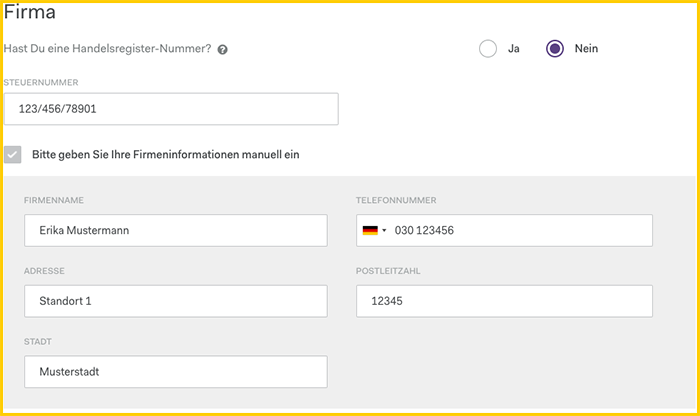
- Steuernummer: Bitte im Format für Dein Bundesland! Hier findest Du einen Überblick über das jeweilige Format (beachte die “/” Slashes):
| Bundesland | Standardschema der Länder |
|---|---|
| Baden-Württemberg |
FFBBB/UUUUP Beispiel: 12345/12345 |
| Bayern |
FFF/BBB/UUUUP Beispiel: 123/123/12345 |
| Berlin |
FF/BBB/UUUUP Beispiel: 12/123/12345 |
| Brandenburg |
FFF/BBB/UUUUP Beispiel: 123/123/12345 |
| Bremen |
FFBBBUUUUP Beispiel: 1234567890 |
| Hamburg |
FF/BBB/UUUUP Beispiel: 12/123/12345 |
| Hessen |
0FFBBBUUUUP Beispiel: 01234567890 |
| Mecklenburg-Vorpommern |
FFF/BBB/UUUUP Beispiel: 123/123/12345 |
| Niedersachsen |
FF/BBB/UUUUP Beispiel: 12/123/12345 |
| Nordrhein-Westfalen |
FFF/BBBB/UUUP Beispiel: 123/123/12345 |
| Rheinland-Pfalz |
FF/BBB/UUUUP Beispiel: 12/123/12345 |
| Saarland |
FFF/BBB/UUUUP Beispiel: 123/123/12345 |
| Sachsen |
FFF/BBB/UUUUP Beispiel: 123/123/12345 |
| Sachsen-Anhalt |
FFF/BBB/UUUUP Beispiel: 123/123/12345 |
| Schleswig-Holstein |
FF/BBB/UUUUP Beispiel: 12/123/12345 |
| Thüringen |
FFF/BBB/UUUUP Beispiel: 123/123/12345 |
- Firmenname: Name des Einzelunternehmers bzw. der GbR (den Namen Deines Salons/Ladens/etc. kannst Du unter Punkt 8 Verkaufsort eintragen)
- Telefonnummer: Die Telefonnummer des Unternehmens
- Adresse: Du …
- bist ein Einzelunternehmen: Trage Deine Privatadresse ein
- hast eine GbR: Trage die Firmenadresse ein
2. Branche/Unternehmenstyp
Wähle aus der Liste „Branche/Unternehmenstyp“ den passenden Unternehmenstyp aus. Im Feld „Geschäftsbeschreibung“ kannst Du genauer beschreiben, was Du mit dem orderbird MINI verkaufst.
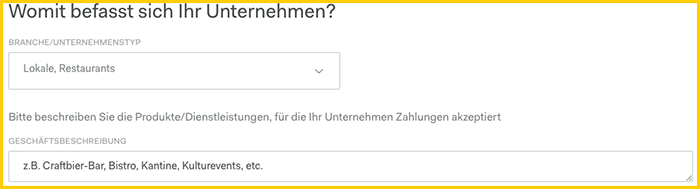
3. Kontakt
Sofern Deine Kontaktdaten unter „Kontakt“ nicht automatisch ausgefüllt wurden, gib bitte Deinen vollständigen Namen sowie eine Telefonnummer und E-Mail-Adresse an, unter der Du am besten zu erreichen bist.
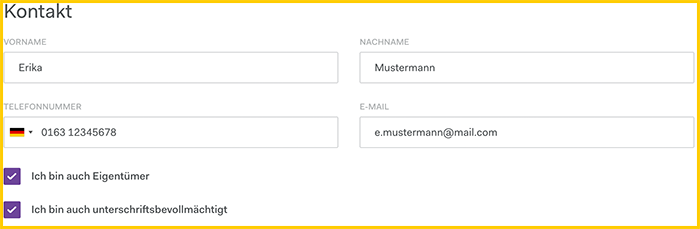
Hinweis: diese E-Mail-Adresse wirst Du nach der Freischaltung für den Login im Abrechnungsportal von Worldline (reports.bambora.com) nutzen!
- Aktiviere die Option "Ich bin auch Eigentümer", um Deine Daten in die Felder unter "Person" in Punkt 4. Eigentumsstruktur des Unternehmens zu übernehmen.
- Aktiviere die Option "Ich bin auch unterschriftsbevollmächtigt", um Deine Daten in Punkt 10. Unterzeichner zu übernehmen.
4. Eigentumsstruktur des Unternehmens
Ändere nicht die Auswahl, sondern lasse die Einstellung "Ein oder mehrere Eigentümer besitzen...." ausgewählt und trage alle Eigentümer des Unternehmens, die mehr als 25 % (mindestens 25,00001 %) Firmenanteile besitzen, hier ein.
Bei Einzelunternehmen besitzt der Inhaber 100 %. Bei einer GbR müssen i.d.R. alle Gesellschafter eingetragen werden.
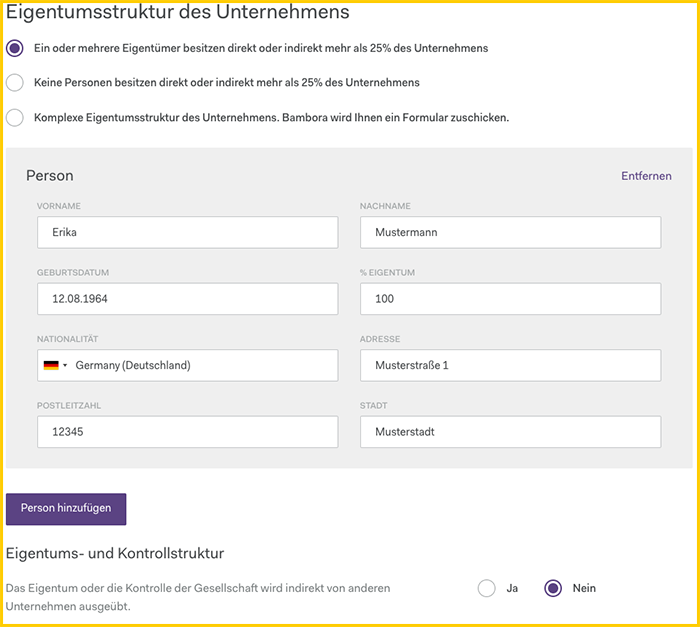
- „Vor-/Nachname“ → vollständiger Name wie im Ausweis (mit 2. Vornamen)
- „Geburtsdatum“ der Person
- „% Eigentum“ → prozentualer Anteil am Unternehmen
- „Nationalität“ wie im Ausweis
- „Adresse“ → Privatadresse, wie im Ausweis angegeben.
Hinweis: Die Angabe „vor kurzem umgezogen und noch nicht auf dem Ausweis eingetragen“ ist ungültig!
Um eine weitere Person mit mehr als 25 % Firmenanteilen hinzuzufügen, klicke auf den Button „Person hinzufügen“ und trage die Daten entsprechend ein.
Lasse die Option bei „Eigentums- und Kontrollstruktur“ auf „Nein“ und fahre fort.
5. Umsatz
Die Angaben zum Umsatz sind für Worldline zwingend notwendig, um die Auflagen des Anti-Geldwäschegesetzes einzuhalten. Diese Angaben sind reine Schätzungen und müssen nicht zu 100 % korrekt sein.
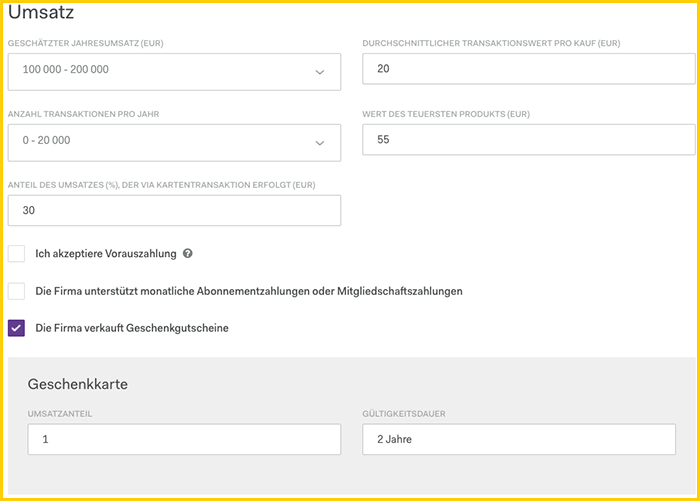
Falls Du Gutscheine anbietest, klicke auf die Checkbox „Die Firma verkauft Geschenkgutscheine“ und trage ein:
- „Umsatzanteil“ → prozentualer Anteil Deines Gesamtumsatzes durch den Gutscheinverkauf
- „Gültigkeitsdauer“ → gib bitte auch an, ob es sich um Monate, Jahre etc. handelt, also z.B. „2 Jahre“ und nicht nur „2“.
6. Einstellungen & vorheriger Acquiring-Partner
Sofern die Felder bei „Einstellungen“ nicht automatisch ausgefüllt sind, trage bitte folgende Daten ein:
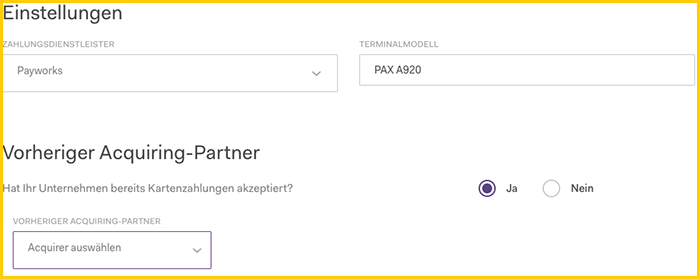
- „Zahlungsdienstleister“ → Payworks
- „Terminalmodell“ → PAX A920 (Modellnummer des orderbird MINI)
Solltest Du vorher bereits Kartenzahlungen akzeptiert haben, wähle bitte die Option „Ja“ aus und gib den vorherigen Acquiring-Partner an. Ansonsten lasse „Nein“ ausgewählt und fahre fort.
7. Verkaufsort
Hier sind Name und Adresse Deines Salons / Ladens / Cafés etc. gefragt. Das sind außerdem die Informationen, die Deine Kundschaft später auf der Abrechnung sieht.
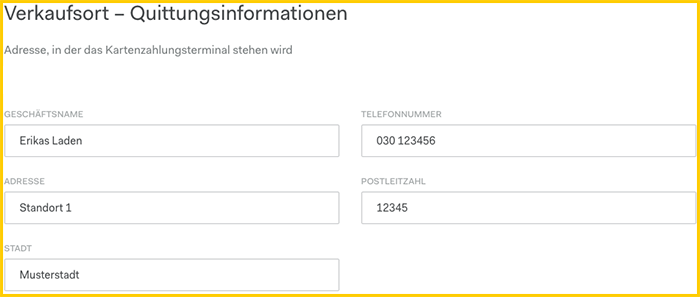
- „Geschäftsname“ → dieser wird bei der Abbuchung vom Konto Deiner Kunden angezeigt
- „Telefonnummer“ → muss angegeben werden.
- „Adresse“ → wie auf der Gewerbeanmeldung. Wenn die Gewerbeanmeldung veraltet ist, reicht auch eine aktuelle Website oder Social Media.
8. Weitere Informationen
Nutze dieses Feld ggf. für zusätzliche Informationen, z.B. wenn Du die Auszahlungen wöchentlich erhalten möchtest statt täglich, etc. Ansonsten kannst Du dieses Feld freilassen.
9. Unterzeichner
„Unterzeichner“ sind alle Eigentümer des Unternehmens, die mehr als 25 % Firmenanteile besitzen, d.h. bei Einzelunternehmen unterschreibt der Inhaber. Bei einer GbR müssen alle Gesellschafter den Vertrag unterschreiben.
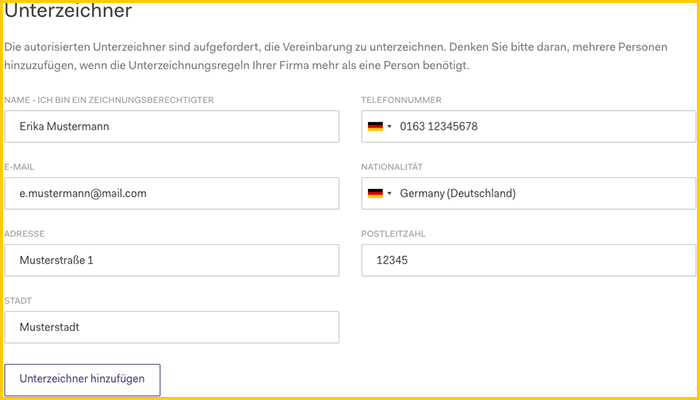
- „Name“ des autorisierten Unterzeichners → vollständiger Name wie auf dem Ausweis angegeben (mit 2. Vornamen)
- „Telefonnummer“ des Unterzeichners
- „E-Mail“ → an diese wird der Link zur digitalen Unterschrift geschickt
- „Nationalität“ wie im Ausweis
- „Adresse“ wie im Ausweis, Hinweis: vor kurzem umgezogen und noch nicht auf dem Ausweis eingetragen ist ungültig!
Sollten mehrere Unterzeichner benötigt werden, kannst Du über den Button „Unterzeichner hinzufügen“ weitere Personen angeben.
10. Politisch exponierte Person
Ist einer der Inhaber ein Bundestagsabgeordneter/Politiker auf Bundes- und/oder Länderebene oder hat er Geschäftsbeziehungen zu einer solchen Person? Falls ja, muss derjenige ein zusätzliches Formular ausfüllen. Wähle bei der entsprechenden Option „Ja“ und lade das Formular als PDF herunter. Andernfalls wähle „Nein“ und fahre fort.
11. Anhänge
Lade jetzt noch zwei Anhänge hoch:
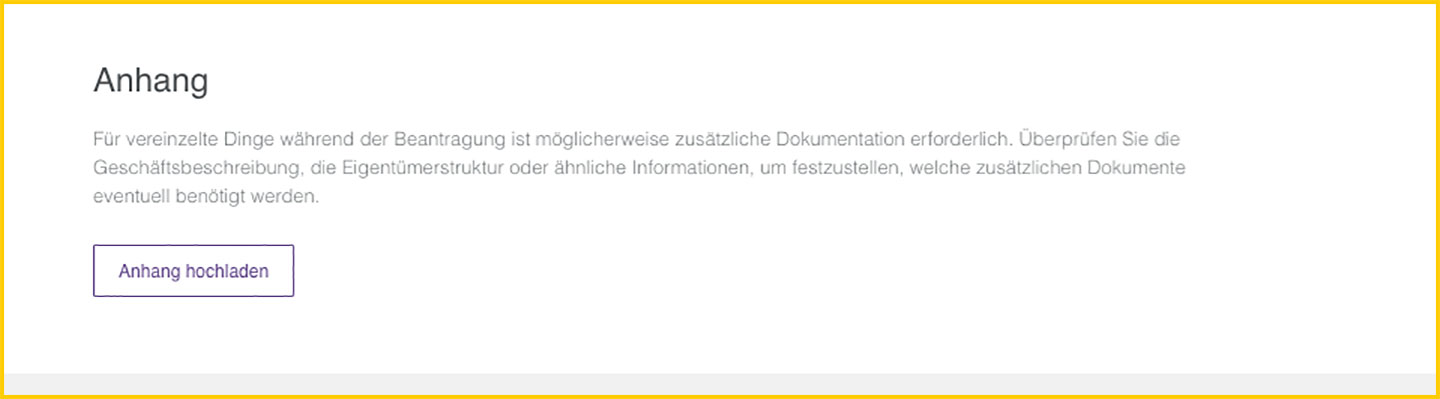
- eine digitale Version Deiner Gewerbeanmeldung (bei einer GbR die Gewerbeanmeldungen aller Inhaber) und
- ein Nachweis Deines Bankkontos, z.B. ein Screenshot aus Deinem Online-Banking mit vollem Namen, der IBAN und des Banknamens. Und bitte nicht älter als 2 Monate.
Alternativ kannst Du Deine Unterlagen auch über das Kontaktformular an uns senden und wir werden gerne beides an Worldline weiterleiten.
12. Digitale Unterschrift
Super - Du hast nun alle nötigen Angaben gemacht. Klicke jetzt ganz unten auf „Digital Unterschreiben“. Dadurch wird eine E-Mail mit einem Link an alle Unterzeichner verschickt und Du wirst direkt zur nächsten Seite weitergeleitet. Falls was nicht klappt, findest Du hier eine Anleitung zur digitalen Unterzeichnung: Anmeldung Deiner Kartenzahlung: digital unterschreiben